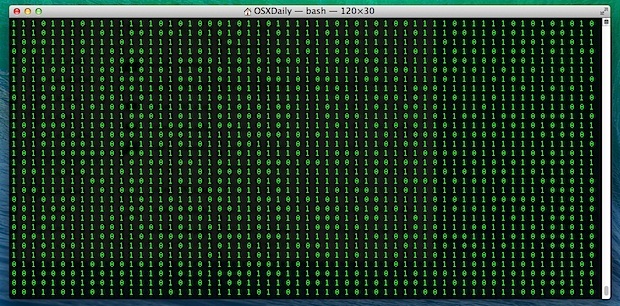
Per ottenere risultati davvero geek, assicurati di modificare le impostazioni dell’interfaccia utente del terminale. Scegli uno stile «Homebrew» o «Pro», che utilizza testo verde su sfondo nero. Se vuoi esagerare, fai in modo che il terminale occupi l’intero schermo per un effetto Matrix completo.
Trasforma il terminale in uno schermo scorrevole di Gibberish in stile Matrix
- Apri il Terminale, che puoi trovare in / Applicazioni / Utility / o cercare tramite Spotlight o Launchpad
- Copia e incolla il seguente comando nel prompt della riga di comando:
- Quando hai finito, premi Ctrl + C per terminare il processo o chiudi semplicemente la finestra del Terminale
LC_ALL=C tr -c «[:digit:]» «»
Se non vuoi eseguire il comando ma sei curioso di vedere il risultato, ecco un breve video che mostra l’effetto. Anche se lo scorrimento appare un po’ irregolare, in realtà è molto fluido:
Se pensi di usarlo spesso, puoi creare un alias aggiungendo questo nel tuo .bash_profile:
alias matrix=’LC_ALL=C tr -c «[:digit:]» «»
Oppure, puoi creare un alias per il comando binario qui sotto:
Scorrimento del binario infinito nel terminale
Se il linguaggio senza senso in stile Matrix non ti attira, puoi usare il seguente comando per visualizzare un flusso continuo di binari:
echo -e «1»; while true; do for i in `seq 1 30`; do r=»$((RANDOM%2))»; h=»$((RANDOM%4))»; if [ $h -eq 1 ]; then v=»0$r»; else v=»1$r»; fi; v2=»$v2$v»; done; echo -e $v2; v2=»»; done;
Come prima, puoi interrompere lo scorrimento binario premendo Ctrl + C o chiudendo la finestra del Terminale. Ecco come appare lo scorrimento binario:
Certo, può sembrare un po’ inutile, ma è divertente! Puoi usarlo per creare un salvaschermo fai-da-te o per apparire super occupato mentre il tuo capo ti osserva.
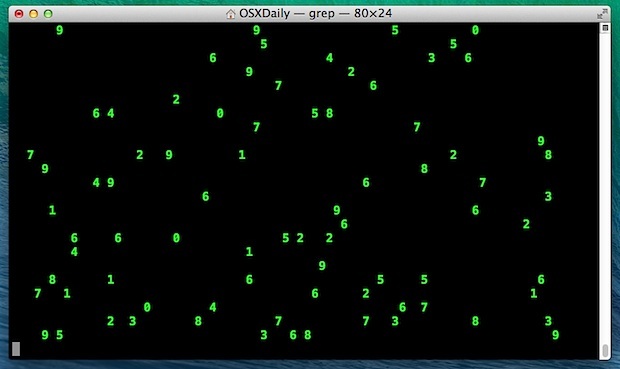
Scorrere ripetutamente qualsiasi cosa nel terminale
Vuoi personalizzare il contenuto che viene fatto scorrere? Usa il seguente comando, sostituendo il testo tra virgolette con quello che preferisci:
while true; do echo -n «9A85Y1BF978124871248172487124871248712487124»; done
Ad esempio, puoi far scorrere un messaggio come «OSXDaily.com è il sito Web più fantastico, bello e interessante» con questo comando:
while true; do echo -n «OSXDaily.com è il sito più bello, fantastico e interessante»; done
Come al solito, puoi fermare lo scorrimento premendo Ctrl + C.
Nuove funzionalità del terminale nel 2024
Nel 2024, il Terminale di macOS ha ricevuto aggiornamenti significativi, rendendo l’esperienza degli utenti ancora più fluida e personalizzabile. Adesso puoi sfruttare temi e profili personalizzati, permettendo di scegliere colori e stili di testo che riflettono la tua personalità. Inoltre, nuove funzionalità di automazione consentono di integrare facilmente script e comandi in flussi di lavoro quotidiani.
Un’altra novità interessante è l’integrazione con strumenti di sviluppo moderni, che ti permette di gestire progetti di programmazione direttamente dal Terminale. Grazie al supporto migliorato per i container e le macchine virtuali, puoi eseguire ambienti di sviluppo senza soluzione di continuità, il che è un grande vantaggio per i programmatori e i power user.
Infine, non dimenticare di esplorare le nuove scorciatoie da tastiera e le funzionalità di ricerca avanzata, che ti aiuteranno a navigare e gestire il tuo Terminale in modo più efficiente. Con tutti questi aggiornamenti, il Terminale non è mai stato così potente e versatile!









